5 módszer az OGG konvertálására AVI-vá online és szoftver használatával
Tegyük fel, hogy az eszköz nem fogad OGG fájlformátumot; megváltoztathatja az OGG fájlt egy másik formátumra, például AVI-ra. Ez lehetséges? Lehet, hogy mások azt mondják, hogy ez lehetetlen, de nem az. Miután elolvasta ezt a HowTo cikket, megtanulja, hogyan kell konvertálja az OGG fájlokat AVI videókká és számos formátumot ezek a népszerű eszközök és szoftverek segítségével. Most elkezdheti olvasni!
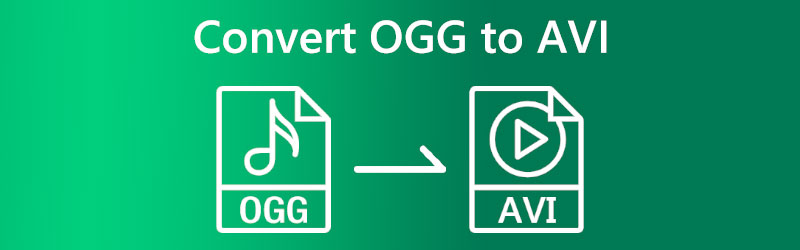

1. rész: OGG konvertálása AVI Online-ra
Számos módja van a fájlformátumok konvertálására, például az OGG-ből AVI-ba. Emiatt felmerült benned a kérdés, hogy hogyan tudom gond nélkül konvertálni az OGG-t AVI-ba? Jó dolog, hogy számos online konvertáló eszköz használható a fájlok konvertálására. Ez a rész bemutatja az online konvertálás módszereit két online konvertáló eszköz használatával.
Hogyan lehet OGG-t AVI-vá konvertálni a Vidmore Free Video Converter Online segítségével
Vidmore Ingyenes Online Video Converter egy ingyenes és online elérhető OGG-AVI konverter. Gyors és zökkenőmentes konvertálást biztosít, és bár ingyenes, élvezni fogja a kötegelt konvertálást. Ez azt jelenti, hogy az OGG-t AVI-vé és más fájlformátumokká konvertálhatja. Az alábbiakban bemutatjuk azokat a lépéseket, amelyekkel konvertálhatja őket ezzel az eszközzel; nézd meg őket most!
1. lépés: Keresse fel böngészőjében a Vidmore Free Video Converter hivatalos webhelyét. Akkor észre fogod venni a Fájlok hozzáadása az átalakításhoz gombot, és válassza ki.

2. lépés: Egy kis dobozpanel jelenik meg. A Vidmore Free Video Converter Online alkalmazást le kell töltenie Vidmore Launcher és kattintson a gombra Letöltés gomb.
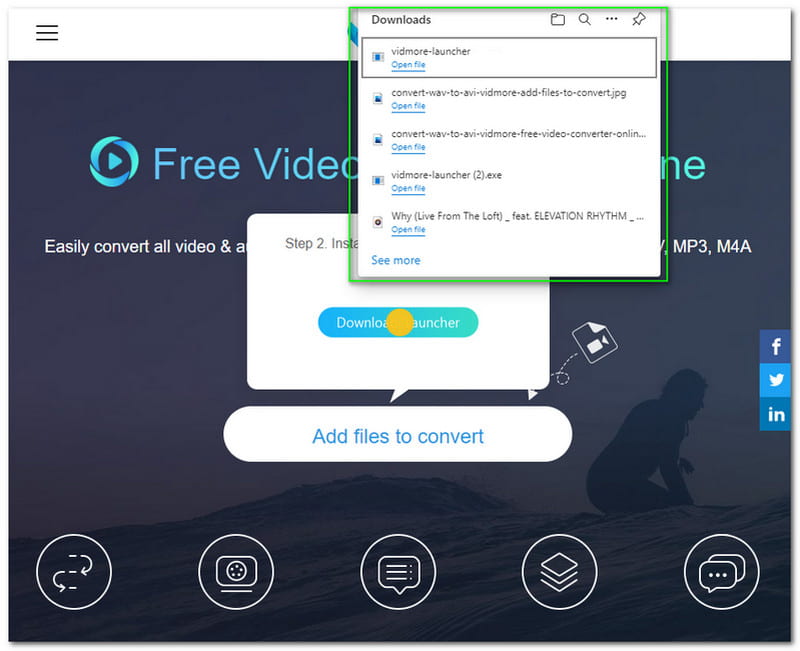
3. lépés: Állítsa be a Vidmore Launcher és várja meg, amíg befejeződik. Ezután észre fogja venni, hogy a kis doboz panel frissül. Ne kattintson semmire, és várja meg, amíg az 100% befejeződik.
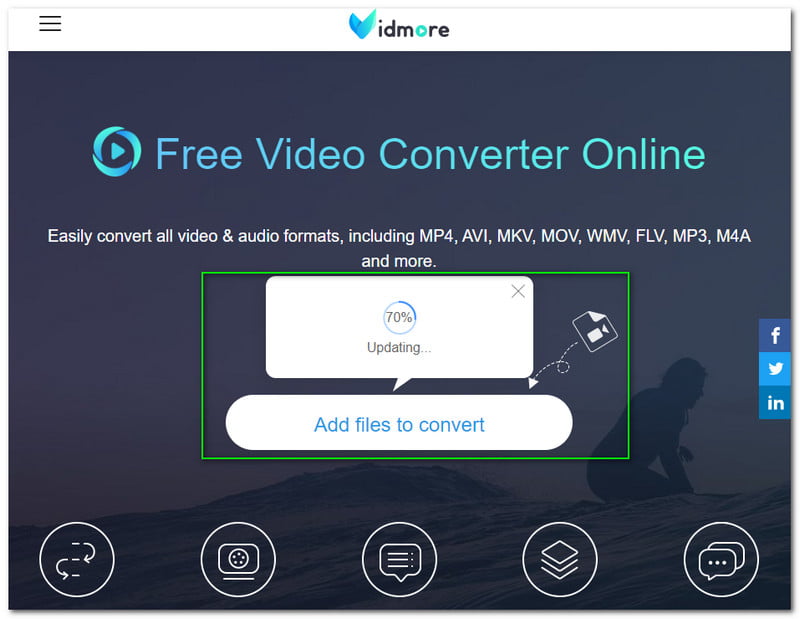
4. lépés: Koppintson a Fájlok hozzáadása gombot, és ezt követően a Vidmore Free Video Converter automatikusan elindítja a Fájlkezelő. Ezután ki kell választania egy OGG fájlt, amelyet AVI-vá konvertál.
5. lépés: Az OGG fájl hozzáadása után az online felületre kell lépnie, hogy az OGG fájlt AVI formátumra módosítsa. Az OGG fájl alatt látni fogja az összes elérhető videó- és hangformátumot. A Videó, Találd meg AVI formátumot, és válassza ki.
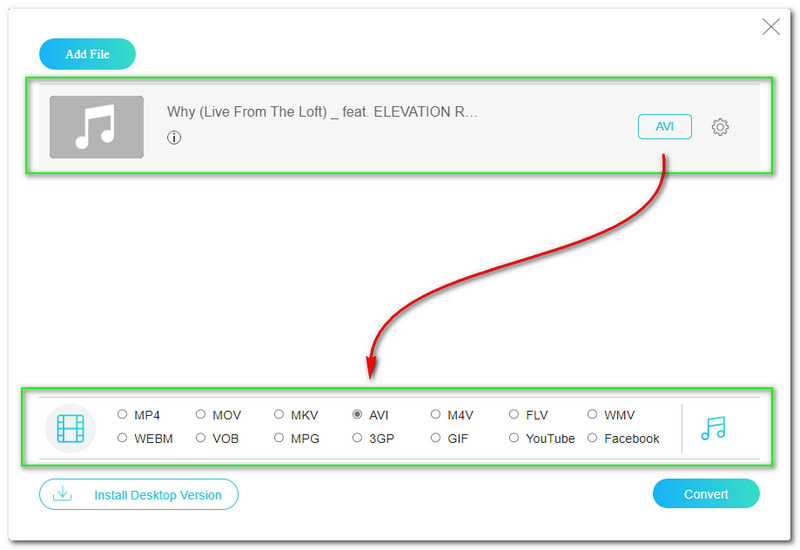
6. lépés: A fájl folyamatos konvertálásához kattintson a Alakítani gombot, amely a panel jobb alsó sarkában található. Ezután a Vidmore Free Video Converter Online megnyitja a számítógépét Fájlkezelő és lehetővé teszi, hogy kiválasszon egy mappát, ahová menteni szeretné a kimeneti fájlt.
7. lépés: A letöltési folyamat a következő kiválasztása után indul el Kimeneti mappa. Utána a számítógépé Fájlkezelő üzenet jelenik meg, és az OGG fájlt AVI formátumba konvertálta.
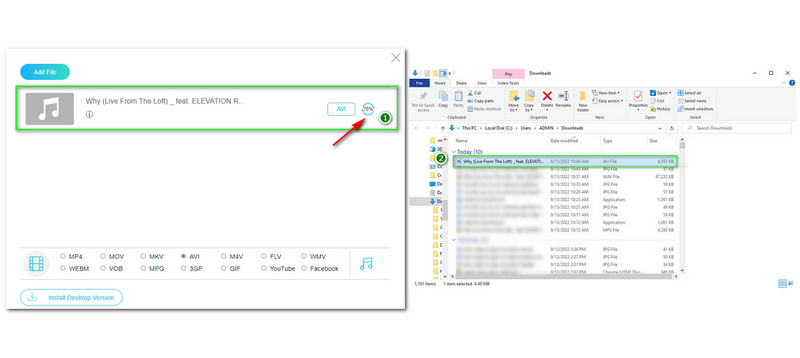
Most, hogy tudja, hogyan konvertálhatunk formátumokat a Vidmore Free Video Converter segítségével, most kipróbálhatja. Ezenkívül azt javasoljuk, hogy több OGG fájlt adjon hozzá, hogy kötegekké konvertálja őket az online konvertáló eszköz használata közben. Ezenkívül gyors, biztonságos és ingyenes!
Hogyan lehet OGG-t AVI-vá konvertálni az AnyMP4 Free Video Converter Online segítségével
Konvertálja az OGG-t AVI-ba online az AnyMP4 Free Video Converter Online segítségével. Tökéletes új felhasználóknak és azoknak, akik ingyenes online konvertáló eszközt keresnek. Ezenkívül számos fájlformátumot támogat, például videó- és hangformátumot. Ez az oka annak, hogy könnyen konvertálhatja az OGG-t AVI-vé. Mi biztosítunk egy technikát, és útmutatóként használjuk, amikor az eszköz átalakítja a formátumokat.
1. lépés: Látogassa meg az AnyMP4 Free Video Converter Online hivatalos oldalát, és töltse fel az OGG fájlt, amikor megérinti a Fájl feltöltés gombot a kezelőfelület jobb oldalán vagy középső részén.
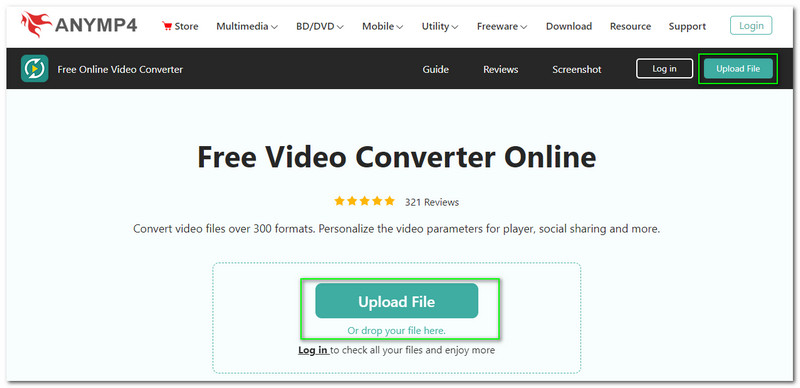
2. lépés: Ha végzett az OGG fájl feltöltésével, az AnyMP4 Free Video Converter Online másik paneljére lép. A fájlok feltöltése mellett az OGG fájlokat is ledobhatja és áthúzhatja Fájlkezelő.
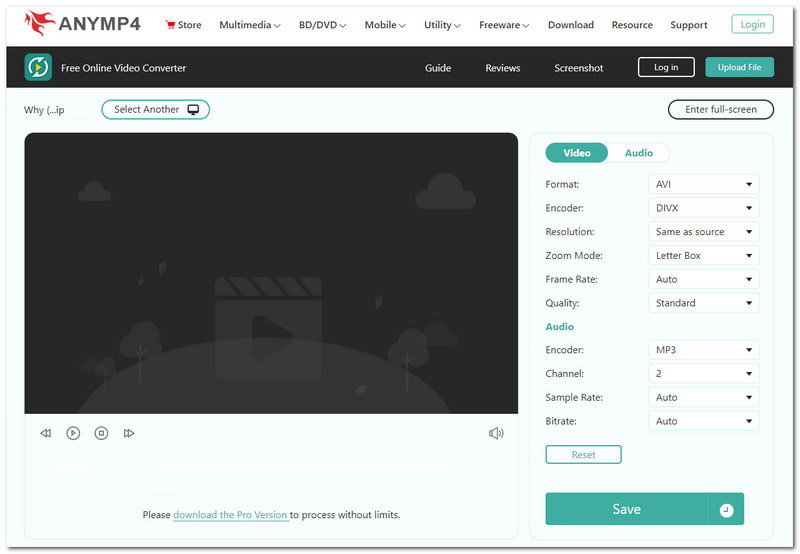
3. lépés: Válassza ki a kimeneti formátumot a panel jobb sarkában. Mivel az OGG fájlt AVI formátumba konvertálja, kattintson a gombra Videó és válassza a AVI formátum. Az átalakítási folyamat előtt az AnyMP4 Free Video Converter Online lehetővé teszi a Felbontás, Frame Ratestb.
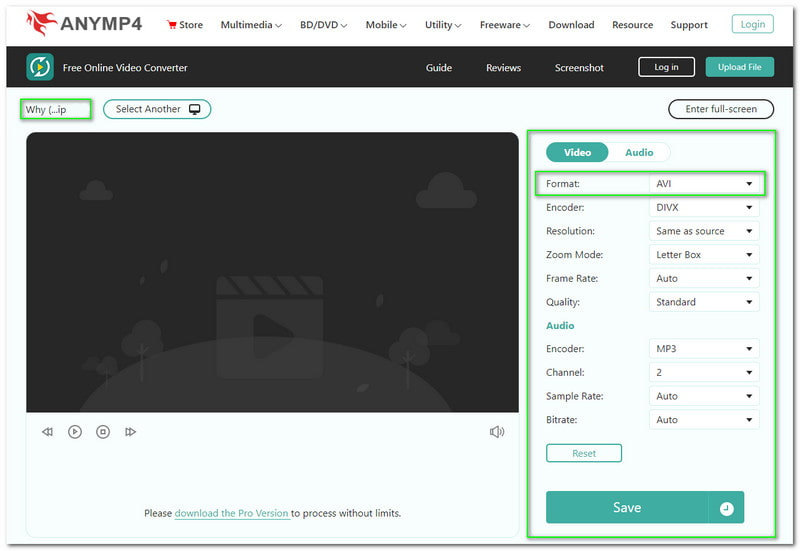
4. lépés: Most rákattinthat a Megment gombot az Opciók alatt. Ezután elindul a feltöltési vagy átalakítási folyamat. Kérjük, várja meg, amíg elkészül; most megkapja az átalakított AVI fájlformátumot.
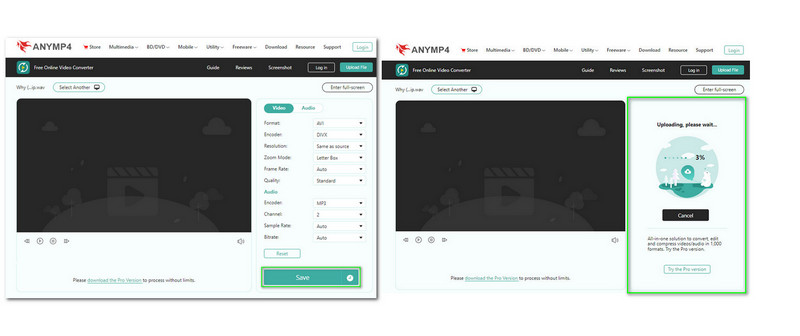
Amint látja, mindössze négy lépésben az OGG-ből AVI-ba konvertálódni fog gond nélkül, mivel az AnyMP4 Free Video Converter Online-t használjuk. Sőt, több mint 300 formátumot támogat, és az a jó, hogy lehetővé teszi a fájl módosítását a konvertálás előtt, hogy kiváló kimenetet produkáljon!
2. rész: OGG konvertálása AVI-ba asztali számítógépen
Fentebb említettük, hogy az online konvertáló eszközök gond nélkül használhatók. Az igaz. Ennek ellenére a konverter szoftver használatának számos előnye van. Milyen módon? Az asztali konverter szoftver számos funkciót kínál, például a fájlok szerkesztését, beállítását vagy testreszabását. Ennek a résznek az a célja, hogy megmutassa, milyen szoftverkonvertereket használhat a lépések elolvasása után.
Hogyan lehet OGG-t AVI-ba konvertálni a Vidmore Video Converter segítségével
Töltsd le ezt az OGG to AVI átalakítót Vidmore Video Converter. Kiváló felhasználói felülettel rendelkezik, és jól kezelhető. A Converter, MV, Collage és Toolbox a fő felületen lesz látható. De mi az átalakítójára fogunk összpontosítani. Most szánjon időt az alábbi lépések elolvasására:
1. lépés: Keresse fel a Vidmore Video Converter hivatalos webhelyét, és automatikusan észreveszi a Ingyenes letöltés és kattintson rá.
2. lépés: Most látni fogja a plusz jelet a fő felület középső részén. Kattintson rá, és válasszon egy OGG fájlt a számítógépéről Fájlkezelő. Ezt követően a panel jobb sarkában megváltoztathatja a kimeneti formátumot AVI-ra. Ezután kattintson a Összes konvertálása a jobb alsó sarokban helyezve el.

Összességében tanúi voltunk annak, hogy milyen könnyű konvertálni az OGG-t AVI-vá ezzel a Vidmore Video Converter szoftverrel. Gyorsan letölthető és telepíthető. Ezenkívül csak kevés helyet foglal el az asztalon. Ezenkívül most elkezdheti a konvertálást ezzel az átalakító szoftverrel.
OGG konvertálása AVI-vé az AnyMP4 Video Converter Ultimate segítségével
Az AnyMP4 Video Converter Ultimate alkalmazást ajánljuk, ha másik szoftvert keres. Ingyenes letöltést kínál, és 30 napig ingyenes próbaverziót biztosít. Ennek ellenére, ha szeretné használni az AnyMP4 Video Converter Ultimate által kínált összes funkciót, megvásárolhatja, és az ára havi $26,96-tól kezdődik.
1. lépés: Az AnyMP4 Video Converter hivatalos weboldalának meglátogatásakor érintse meg a Ingyenes letöltés gomb. Ezután kezdje el a telepítést. Ha elkészült, most már megnyithatja az asztalon.
2. lépés: Válaszd ki a Fájlok hozzáadása, amely a bal oldalon található, majd adja hozzá az OGG fájlt. Ezután módosítania kell a kimeneti formátumot AVI formátum. Ezt követően keresse meg a Alakítani gombot a felület jobb alsó sarkában, és érintse meg a fájl AVI formátumba konvertálásához.
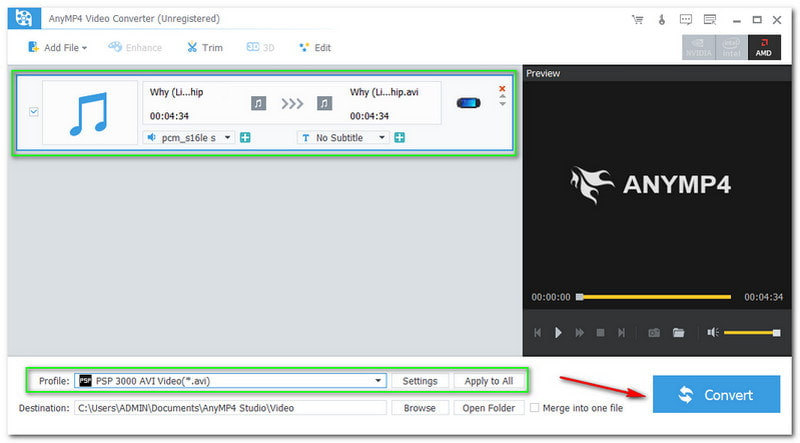
Hogyan lehet OGG-t AVI-ba konvertálni az Aiseesoft Free Video Converter segítségével
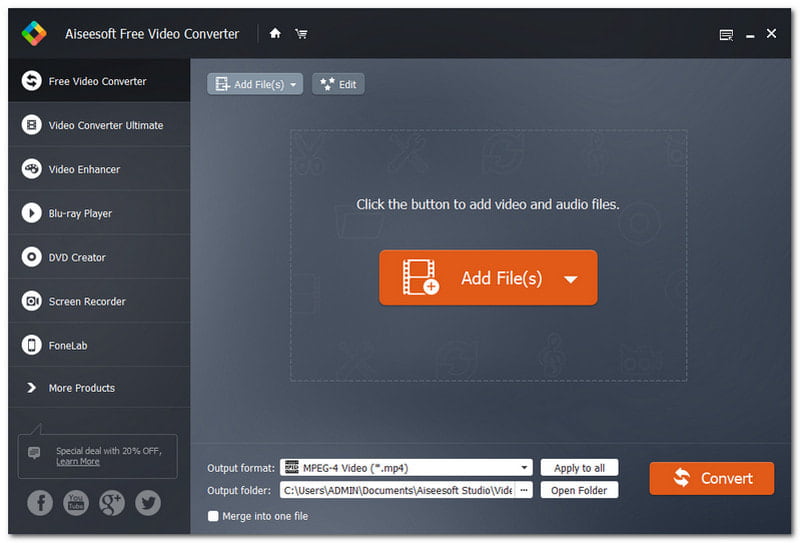
Az ingyenes videó konverter az egyik legjobb érzés a felhasználó számára. Itt van az Aiseesoft Free Video Converter; kompatibilis a Windows és a Mac rendszerrel. Ezenkívül számos formátumot támogat ingyenesen! Ne hagyja ki ennek az átalakító szoftvernek a használatát, próbálja ki most!
1. lépés: Miután letöltötte és telepítette az Aiseesoft Free Video Converter alkalmazást az asztalra, elindíthatja, és fájlokat adhat hozzá a Fájlok hozzáadása gombot a kezelőfelület középső részén.
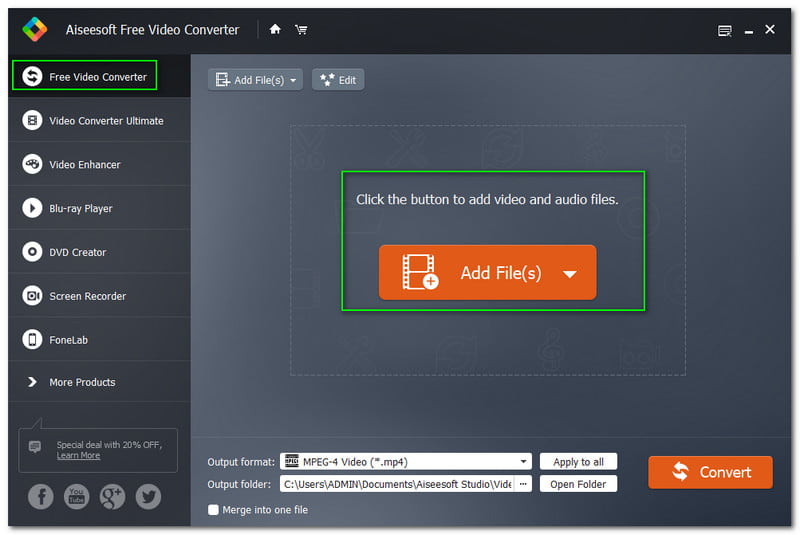
2. lépés: Miután hozzáadta az OGG fájlt a számítógépéről Fájlkezelő, megkezdheti a kimeneti formátum módosítását a felület alsó sarkában. De az átalakítási folyamat előtt egy kicsit testreszabhatja a fájlt a Beállítások.

3. lépés: Most az OGG fájl AVI formátumba konvertálásához kattintson a gombra Alakítani gombot a kezelőfelület jobb alsó részén. A konvertálási folyamat után sikeresen lejátszhatja a konvertált fájlt.
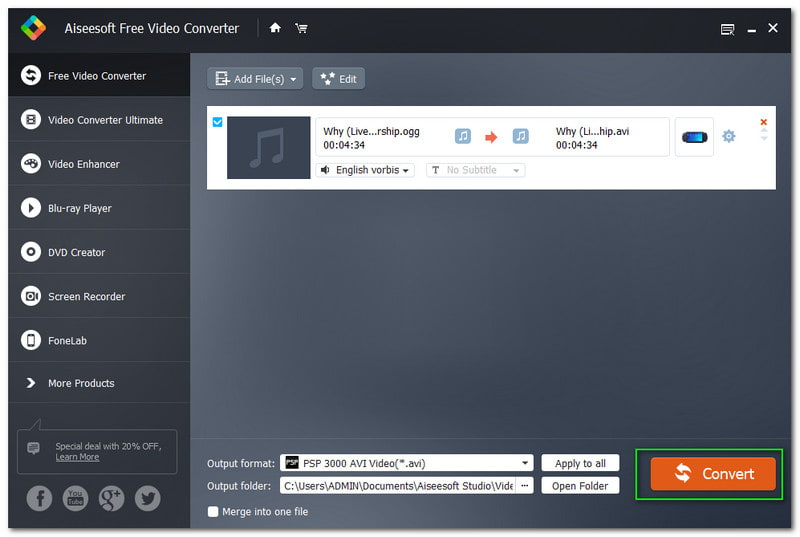
3. rész: OGG to AVI GYIK
Mik az AVI formátum hátrányai?
Az AVI formátum sokkal nagyobb lehet, ellentétben más népszerű videofájl-formátumokkal. Ezért túl sok helyet foglal el az asztalon.
Mi történik, ha úgy dönt, hogy tömörít egy AVI fájlformátumot?
Feltételezve, hogy egy AVI fájlformátumot a korlátain túl tömörít, a tendencia az, hogy a minőség romlik. Ezenkívül nem fogja tudni megnézni Ultra HD, HD, 4K stb. minőségben. Ha azonban nincs tömörítve, nagy mérete miatt túl sok helyet foglal el.
Miért az OGG az egyik legnépszerűbb formátum?
A népszerűség oka az, hogy ingyenes. Ezenkívül az OGG fájlformátumú lejátszás minden platformon könnyen elérhető.
Következtetés:
Könnyebb konvertálni az OGG-t AVI-vé a HowTo cikkben említett eszközök és szoftverek használatával, igaz? Biztosak vagyunk benne, hogy az általunk kínált összes útmutató hasznos az Ön számára. Ennyit, várjuk, hogy találkozzunk a következő HowTo cikkeinkben; találkozunk!


